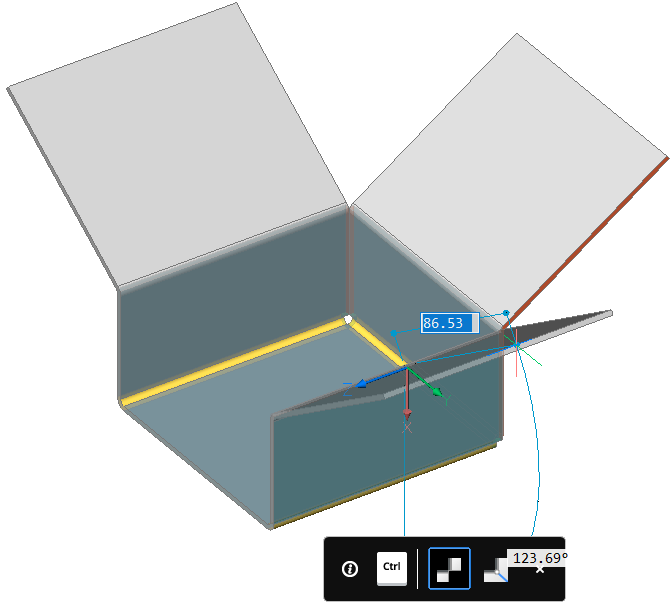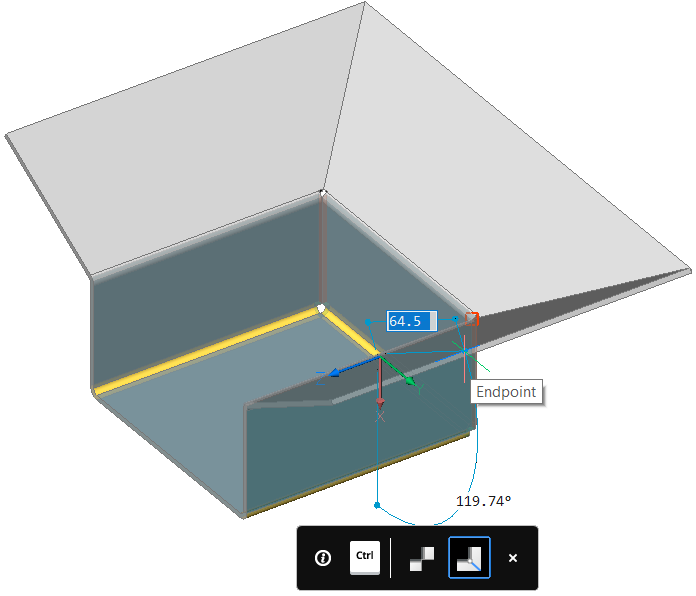Creación de Bridas
Visión general
- Crear un reborde base a partir de un perfil 2D cerrado, que define su límite.
- Cree una o varias bridas de borde tirando de las bridas existentes.
- Cree varias pestañas a la vez extruyendo una polilínea 2D (cada borde lineal de la polilínea se convierte en una pestaña).
- Bridas se pueden crear como elementos de piezas de chapa blanda metálica. Véase Creación y División de Curvas Inclinadas.
- Bridas pueden reconocerse en la geometría existente. Ver Convertir en Chapa Metálica y Reparar.
En contraste con el MCAD basado en el historial, BricsCAD aplica el mismo conjunto de herramientas para modificar cualquier brida - independientemente.
Crear una Brida Base
En general, se crea una brida base para iniciar el diseño de la pieza de chapa metálica. Para crear una brida base, seleccione un perfil plano cerrado y ejecute el comando SMFLANGEBASE.
- Haga clic en el botón de herramienta Crear Brida Base (
 ) en la barra de herramientas Chapa Metálica.
) en la barra de herramientas Chapa Metálica. - Seleccione Crear Brida Base en el menú Chapa Metálica.
- Seleccione Crear Brida Base en el grupo Chapa Metálica del menú del cursor Quad:
Crear una Brida Base
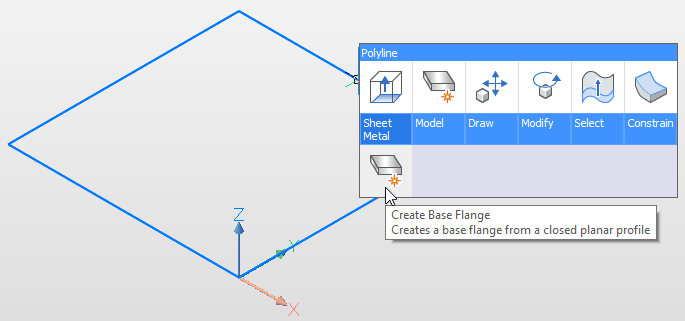
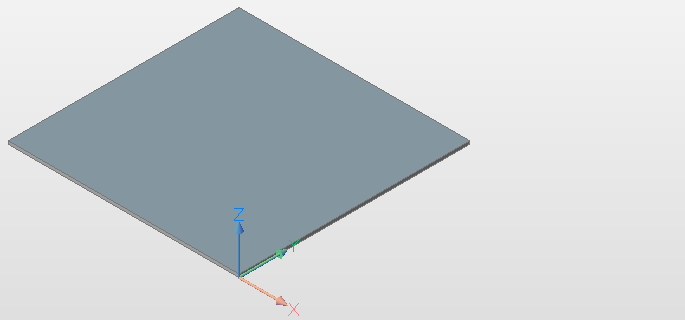
Para crear una brida base, el comando SMFLANGEBASE extruye un perfil.
La altura de la brida base es la propiedad predeterminada Grosor de la pieza de chapa metálica. Para cambiar el espesor de la pieza de chapa metálica, escriba el valor adecuado en el campo Espesor del Navegador mecánico.
Crear Vértice de Brida
- Seleccione un borde lineal.
- Seleccione el comando SMBRIDAEDGE en la sección Chapa Metálica del menú del cursor Quad.
- Mueva el puntero del mouse para definir la longitud deseada de la pestaña del borde y el ángulo entre dos pestañas. También puede utilizar los campos de dimensiones dinámicas para introducir los valores requeridos.
Crear brida de borde
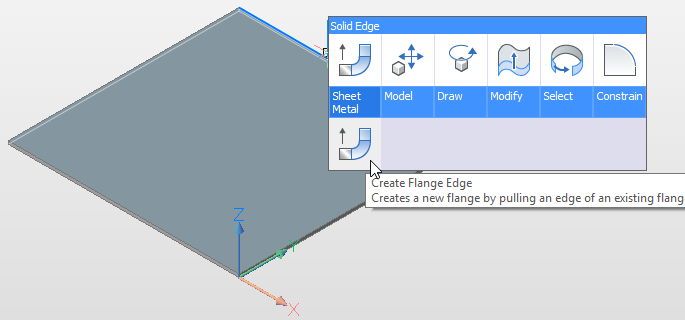
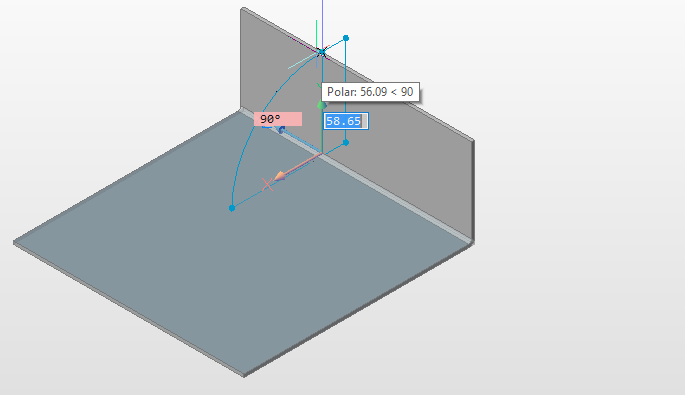
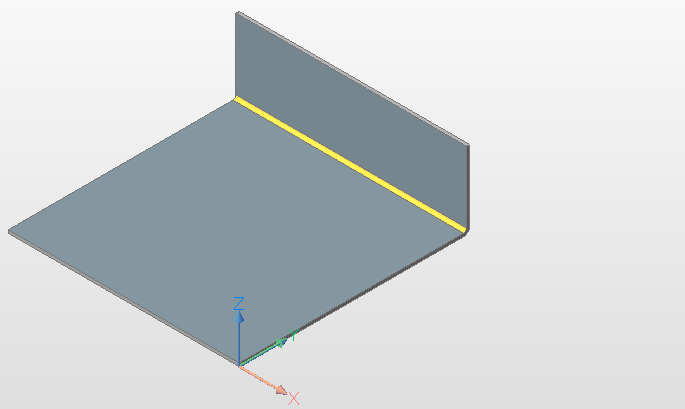
Para crear una brida de borde donde el ancho sea diferente al ancho del borde, seleccione la opción Ancho del comando SMFLANGEEDGE y defina la distancia de desplazamiento desde uno o ambos lados del borde.
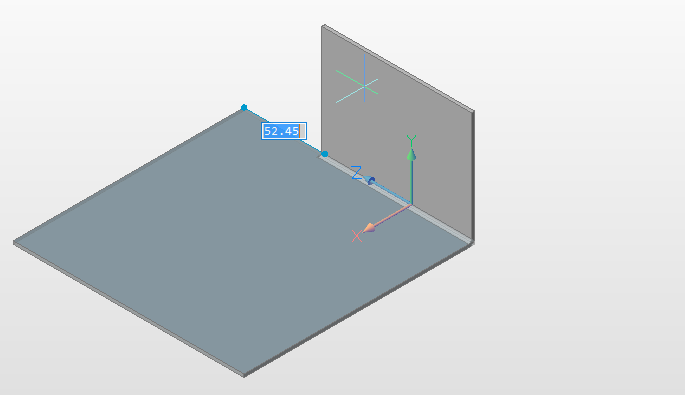
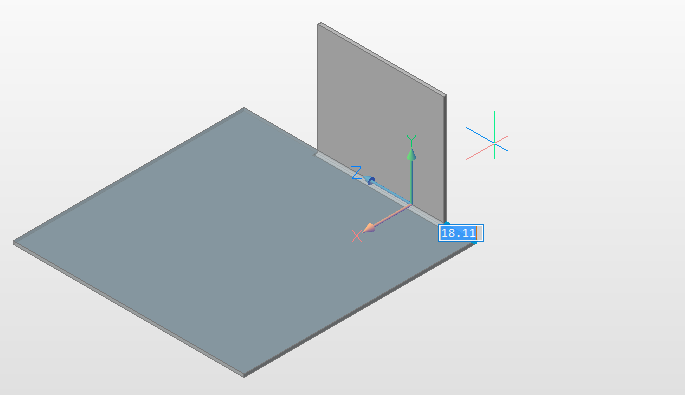
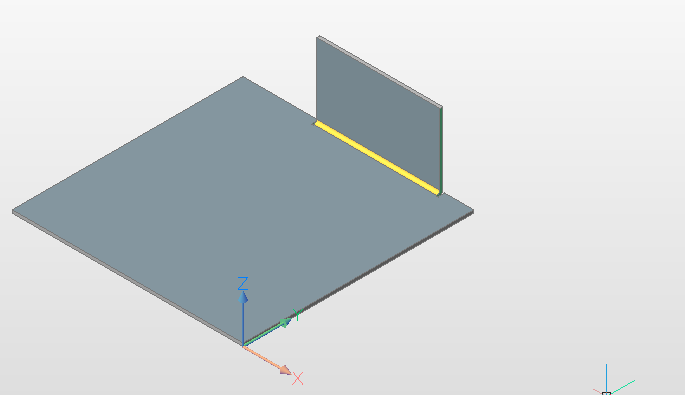
Crear Brida de Borde con Ángulo(s) Cónico(s)
Puede crear bridas de borde trapezoidal con la opción Ángulo de corte del comando SMFLANGEEDGE:
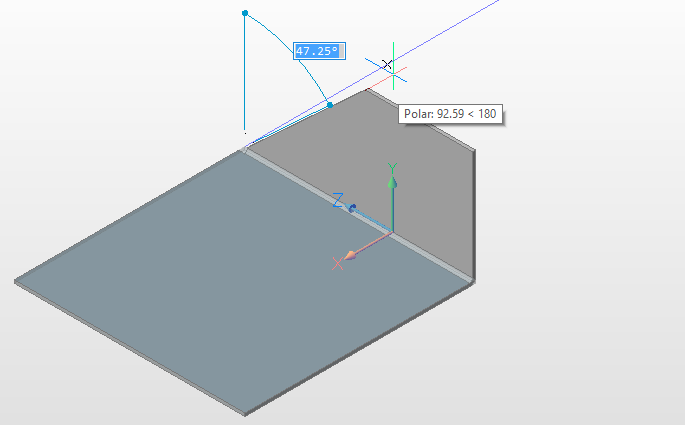
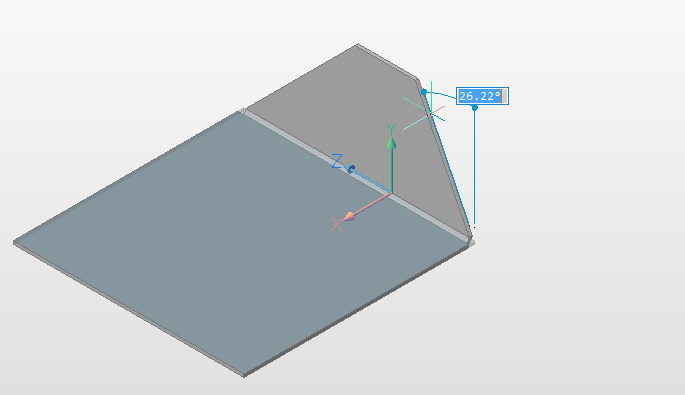
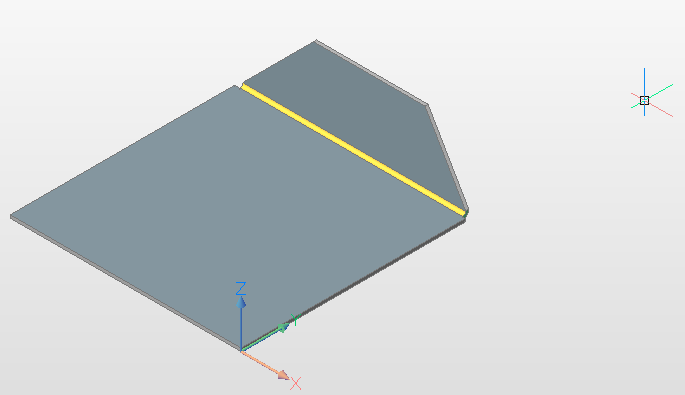
Crear Múltiples Bridas Extruyendo una Polilínea
Hay una clase simple pero importante de piezas de chapa que se ven como una polilínea engrosada si vemos la pieza desde el lado "frontal":
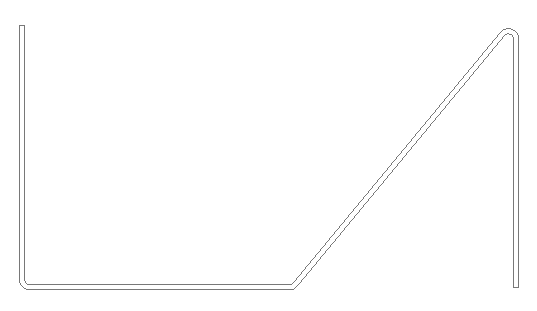
- usar llamadas secuenciales del comando SMBRIDAEDGE, o
- dibujar una polilínea y utilizar el comando DMEXTRUDE, seguido de los comandos DMTHICKEN, SMCONVERT y SMBENDCREATE.
BricsCAD le permite dibujar una pieza en un ensamblaje complejo con otras piezas para que no interfiera con otras entidades del ensamblaje.
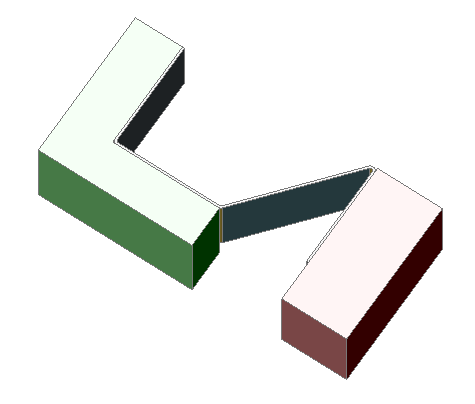
- Dibuje una polilínea que represente un boceto de la futura pieza de metal:
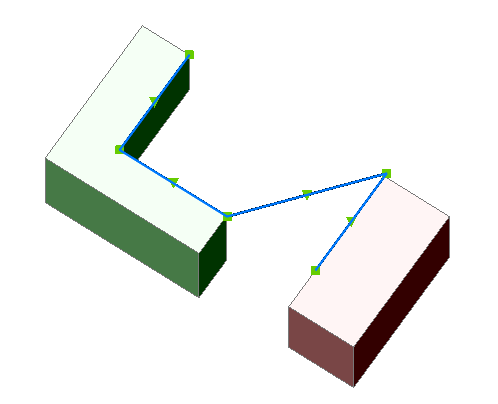 Haz una de las siguientes cosas:
Haz una de las siguientes cosas:- Haga clic en el botón de la herramienta Extruir Polilínea (
 ) en la barra de herramientas Chapa Metálica.
) en la barra de herramientas Chapa Metálica. - Elija Extruir Polilínea en el menú Chapa Metálica.
- Elija extruir polilínea en el grupo chapa metálica del menú del cursor Quad :
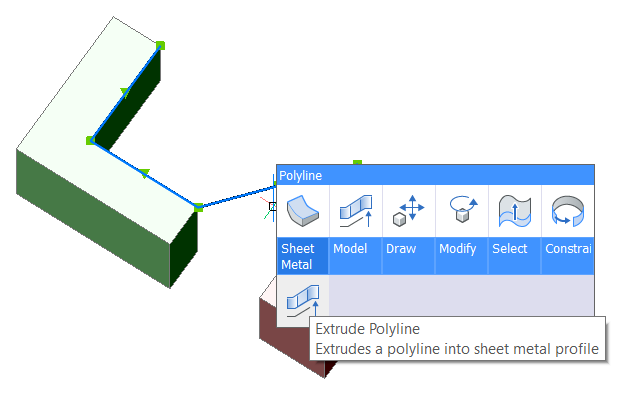
- Haga clic en el botón de la herramienta Extruir Polilínea (
- Pase el cursor para seleccionar altura de extrusión o ingrese el valor y presione enter para aceptar:
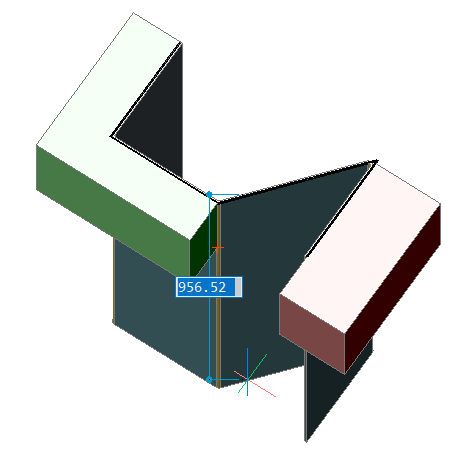 Se crea el cuerpo y se respetan las extensiones. La pieza de chapa metálica no supera las dimensiones de la polilínea original. El comportamiento es el mismo, incluso con distintos espesores:
Se crea el cuerpo y se respetan las extensiones. La pieza de chapa metálica no supera las dimensiones de la polilínea original. El comportamiento es el mismo, incluso con distintos espesores:Espesor 1 mm Espesor 2 mm Espesor 4 mm 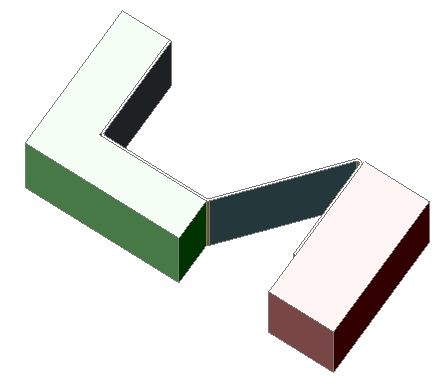
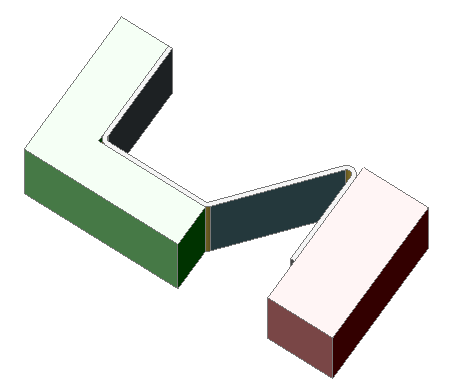
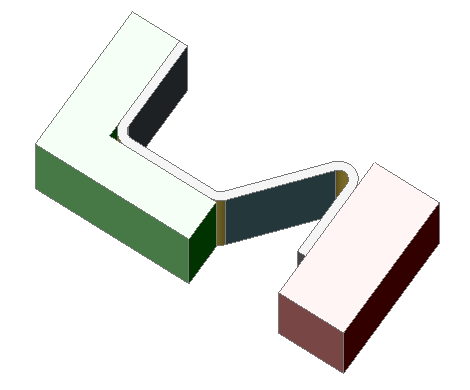
Extruir un Contorno para Crear un Reborde
El comando SMFLANGECONTOUR permite extrudir un contorno dado a una nueva brida y adjuntarla al modelo. Se puede considerar como una secuencia de los comandos SMBRIDABASE, SMBRIDACONNECT y SMBENDCREATE. En realidad, elige de manera inteligente las caras de espesor en las bridas seleccionadas y las conecta con las caras de espesor en una nueva brida.
- Haga clic en el botón de la herramienta Crear Brida a partir de Curvas de nivel cerradas (
 ) en la barra de herramientas Chapa Metálica.
) en la barra de herramientas Chapa Metálica. - Seleccione Crear Brida a partir de un Contorno en el menú Chapa Metálica.
- Seleccione Crear Brida del Contorno en el grupo Chapa Metálica del menú del cursor Quad:
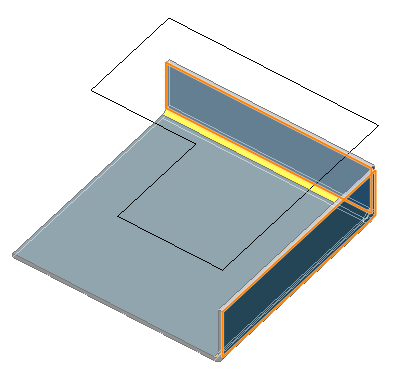 Una vez seleccionadas todas las bridas requeridas, haga clic en el contorno:
Una vez seleccionadas todas las bridas requeridas, haga clic en el contorno: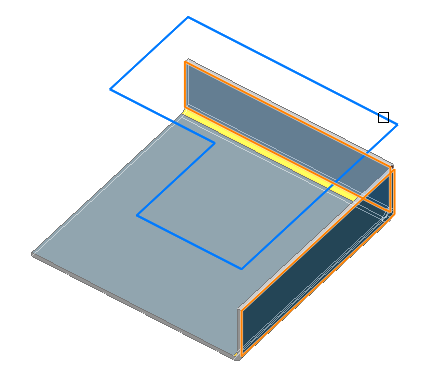 El comando crea una nueva brida y la fusiona con las bridas seleccionadas en la pieza:
El comando crea una nueva brida y la fusiona con las bridas seleccionadas en la pieza: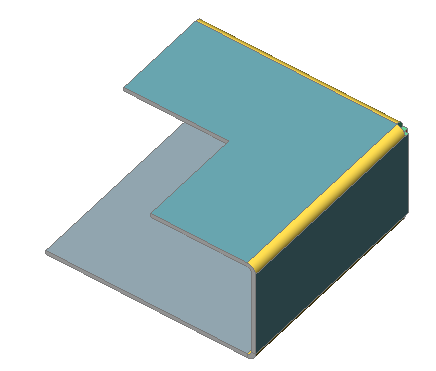
Curvas, Esquinas y Uniones
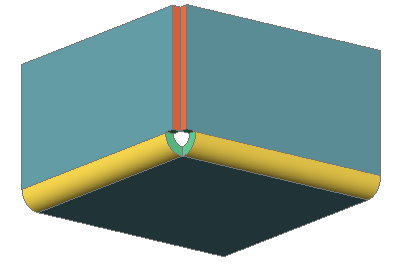
Crear Bridas Múltiples
Puede crear varias bridas simultáneamente.
- Seleccione varios bordes y, a continuación, elija Crear Borde de Brida (
 ) en el grupo de comandos Chapa Metálica del menú del cursor Quad.
) en el grupo de comandos Chapa Metálica del menú del cursor Quad. - Inicie el comando SMBRIDAEDGE y seleccione varias aristas.
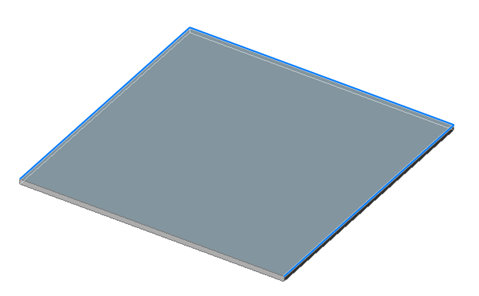
- Crea los bordes dinámicamente.Defina el ángulo y la altura de la brida utilizando los campos de entrada dinámicos. Presione la tecla TAB para alternar entre el campo ángulo y distancia .
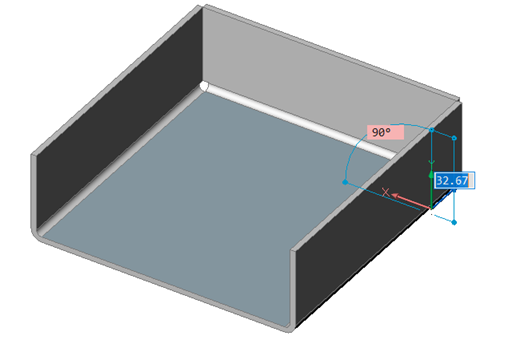
- Seleccione las aristas interiores de las bridas recién creadas:
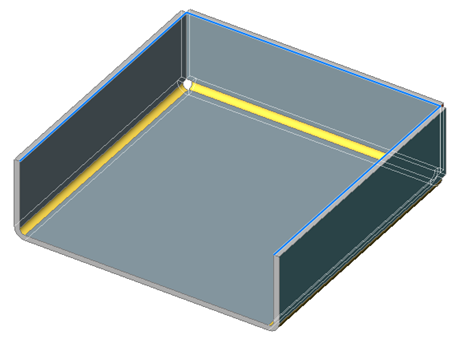
- Crea las bridas. El comando calcula automáticamente la intersección de las bridas y crea una unión o inglete. A los 90 grados se crean ingletes:
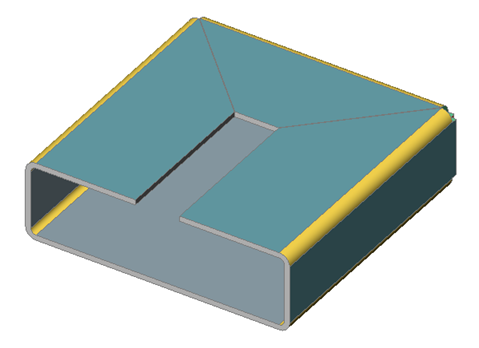 Para otros ángulos se crean uniones:
Para otros ángulos se crean uniones: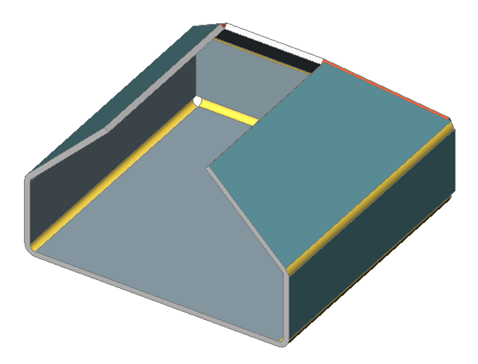 En todos los casos se evitan conflictos materiales:
En todos los casos se evitan conflictos materiales: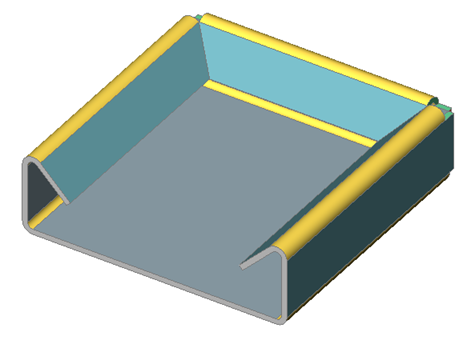 Si las bridas se crean externamente, utilice la opción alternar (así como el control del widget) para controlar el tipo de conexión para los ingletes:
Si las bridas se crean externamente, utilice la opción alternar (así como el control del widget) para controlar el tipo de conexión para los ingletes: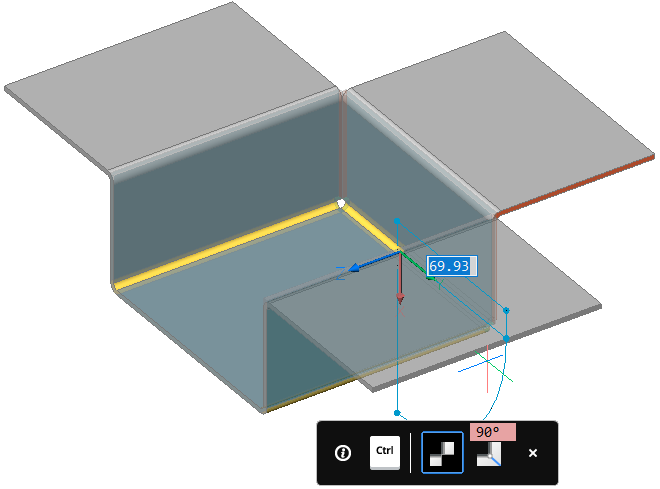
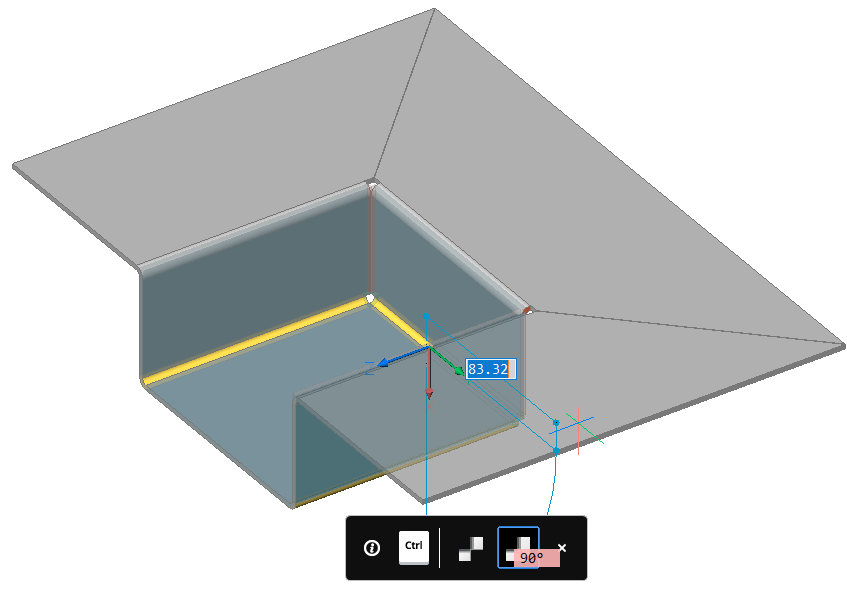 y uniones:
y uniones: